Pilns labojums: operētājsistēmā Windows 10 netiks lejupielādētas Windows veikalu spēles
Daudzi Windows 10 lietotāji bauda gadījuma spēles no Windows veikala, bet dažreiz var būt problēmas, un spēles netiks lejupielādētas. Lietotāji arī ziņo par to, ka “mēģiniet to vēlreiz. Skatiet ziņu ziņojumu, mēģinot lejupielādēt spēles no Windows veikala, tāpēc aplūkosim, vai mēs to varam atrisināt.
Kā atrisināt problēmu ar spēļu lejupielādi sistēmā Windows 10
Windows Store ir būtiska Windows 10 sastāvdaļa, bet daudzi lietotāji ziņoja par dažām problēmām, mēģinot lejupielādēt Windows veikala spēles. Runājot par problēmām, kas saistītas ar Windows veikalu, šeit ir dažas bieži sastopamas problēmas, par kurām lietotāji ziņo:
- Nevar lejupielādēt no Microsoft veikala Windows 10 - dažreiz no Windows veikala nevarēs lejupielādēt neko. Tas var būt problēma, un, lai to labotu, jums ir jāmaina savu jauno datu glabāšanas vieta jūsu sistēmas diskdzinī.
- Windows 10 Veikalu lejupielāde nav lejupielādējama - daudzi lietotāji ziņoja, ka Windows veikals vispār nav lejupielādējis lietotnes. To var izraisīt jūsu antivīruss, tāpēc, iespējams, vēlaties to īslaicīgi atspējot.
- Nevar instalēt lietojumprogrammas no Windows veikala - šī ir izplatīta problēma ar Windows Store lietotni, un tā var notikt trešo pušu lietojumprogrammu dēļ. Lai atrisinātu problēmu, veiciet „Clean boot” un pārbaudiet, vai nav problēmu.
- Windows veikals ir ielādēts, lejupielādējot - reizēm jūsu spēles lejupielādes laikā var iestrēgt. Šādā gadījumā atiestatiet loga atjaunināšanas komponentus un mēģiniet vēlreiz. Ja problēma joprojām pastāv, instalējiet jaunākos atjauninājumus un pārbaudiet, vai tas palīdz.
1. risinājums - noņemiet SD vai microSD karti vai saglabājiet failus C diskdzinī
Lietotāji ziņo, ka šī problēma sākās, kad tās ievietoja SD karti vai microSD karti, tāpēc ieteicams veikt kļūdas pārbaudi savā kartē.
- No pārlūkprogrammas File Explorer ar peles labo pogu noklikšķiniet uz SD kartes diska, izvēlieties Properties un atveriet cilni Tools .
- Noklikšķiniet uz kļūdas pārbaude un izpildiet norādījumus.
Pēc tam jārisina kļūda 0x800700006.
Ja tas nepalīdz, iespējams, vēlēsities iestatīt lietotnes, kas tiks instalētas jūsu C diskdzinī, nevis SD kartē. Lai to izdarītu, rīkojieties šādi:
- Nospiediet Windows taustiņu + I, lai atvērtu iestatījumu lietotni .
- Atverot lietotni Iestatījumi, atveriet sadaļu Sistēma .
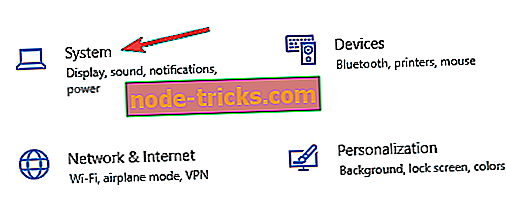
- Kreisajā rūtī izvēlieties Storage . Labajā rūtī sadaļā Citi atmiņas iestatījumi izvēlieties Mainīt, kur tiek saglabāts jauns saturs .
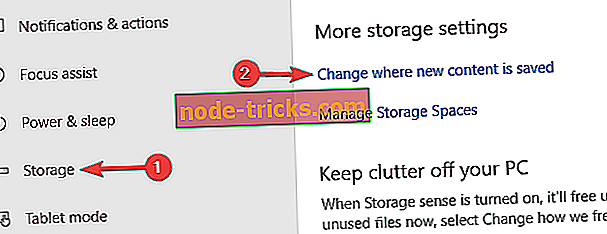
- Tagad iestatīts Jaunas lietotnes saglabās jūsu vietējo cieto disku.
Pēc tam tas ir pilnībā jāatrisina ar Windows veikalu spēlēm.
Ja tas nepalīdz, daži lietotāji ziņo, ka lejupielādes atrašanās vieta tiek mainīta no datora uz SD karti un atpakaļ uz datoru, lai jūs varētu arī mēģināt to darīt.
2. risinājums - pārbaudiet savu antivīrusu

Dažreiz jūsu antivīruss var traucēt jūsu sistēmai un neļaut jums lejupielādēt Windows veikala spēles. Tomēr, iespējams, jūs varat novērst šo problēmu, vienkārši mainot pretvīrusu iestatījumus. Vienkārši atspējojiet dažas pretvīrusu funkcijas, piemēram, ugunsmūri, un pārbaudiet, vai tas atrisina problēmu.
Ja tas nedarbojas, jūs varat pilnībā atspējot savu antivīrusu un pārbaudīt, vai tas palīdz. Ja tas nepalīdz, iespējams, vēlēsities apsvērt iespēju noņemt pretvīrusu. Lietotāji ziņoja par problēmām, kas saistītas ar McAfee antivīrusu, un saskaņā ar viņiem, novēršot pretvīrusu, problēma tika novērsta. Ņemiet vērā, ka šī problēma neaprobežojas tikai ar McAfee, un arī citas problēmas, kas saistītas ar pretvīrusu līdzekļiem, var izraisīt.
Ja noņemat pretvīrusu, tas atrisina problēmu, apsveriet iespēju pārslēgties uz jaunu antivīrusu. Bitdefender ir spēcīgs antivīruss, kas piedāvā lielisku drošību, un tā kā tas ir pilnībā saderīgs ar Windows 10, tas nekādā veidā netraucēs jūsu sistēmai.
3. risinājums - restartējiet Windows atjaunināšanas pakalpojumus
Pēc lietotāju domām, dažreiz, iespējams, varēsiet novērst problēmu ar Windows veikalu, vienkārši atiestatot Windows atjaunināšanas pakalpojumus. Tas ir diezgan vienkāršs process, un jūs to varat izdarīt, veicot šādas darbības:
- Nospiediet Windows taustiņu + X, lai atvērtu Win + X izvēlni. Rezultātu sarakstā atlasiet komandu uzvedni (administrators) vai PowerShell (administrators) .
- Kad sākas komandu uzvedne, palaidiet šādas komandas:
- neto stop wuauserv
- neto stopbiti
- pārdēvēt c: logi SoftwareDistribution SoftwareDistribution.old
- neto sākums wuauserv
- neto starta biti
Pēc tam mēģiniet vēlreiz startēt Windows veikalu un pārbaudīt, vai problēma saistībā ar Windows veikalu spēlēm joprojām pastāv.
4. risinājums - instalējiet jaunākos atjauninājumus
Ja jums ir problēmas, lejupielādējot Windows Store spēles, problēma var būt saistīta ar vienu no trūkstošajiem atjauninājumiem. Windows 10 var būt pāris kļūdu, bet Microsoft parasti tos labo, atlaižot Windows atjauninājumu.
Windows 10 instalē trūkstošos atjauninājumus automātiski, bet dažreiz var izlaist atjauninājumu vai divas. Tomēr vienmēr varat manuāli pārbaudīt atjauninājumus, rīkojoties šādi:
- Atveriet lietotni Iestatījumi un dodieties uz sadaļu Update & Security .
- Noklikšķiniet uz pogas Pārbaudīt atjauninājumus .
Ja ir pieejami atjauninājumi, tie tiks automātiski lejupielādēti fonā un instalēti, tiklīdz restartējat datoru. Kad sistēma ir atjaunināta, pārbaudiet, vai problēma joprojām pastāv.
5. risinājums - atteikties no Microsoft Store
Pēc lietotāju domām, ja jums rodas problēmas, lejupielādējot Windows Store spēles, iespējams, vēlēsities mēģināt pieteikties un ielogoties atpakaļ. Dažreiz tas var novērst problēmu ar Microsoft Store, tāpēc noteikti izmēģiniet to. Lai izietu no Microsoft veikala, rīkojieties šādi:
- Startējiet Microsoft Store .
- Noklikšķiniet uz lietotāja ikonas augšējā labajā stūrī un izvēlieties savu kontu.
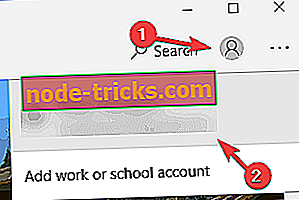
- Noklikšķiniet uz pogas Pierakstīties .
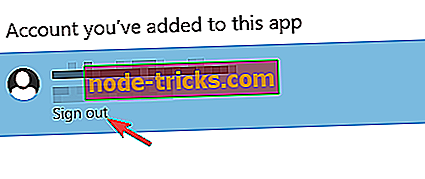
- Atlasiet lietotāja ikonu un izvēlnē atlasiet Pierakstīties .
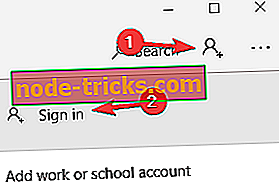
- Atlasiet savu kontu sarakstā un noklikšķiniet uz Turpināt .
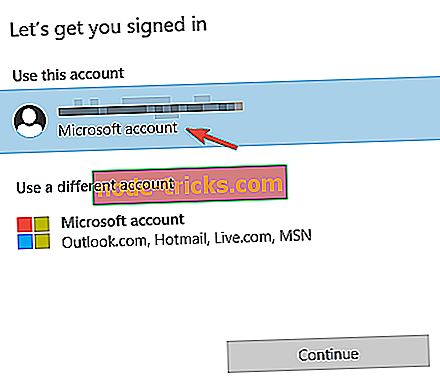
- Ievadiet paroli un atkal pierakstīsieties Windows veikalā.
Pēc šo izmaiņu veikšanas pārbaudiet, vai problēma saistībā ar Windows Store spēlēm ir atrisināta.
6. risinājums - veiciet „Clean boot”
Lai novērstu problēmu saistībā ar Windows veikalu spēlēm, daži lietotāji iesaka veikt tīru sāknēšanu. Dažreiz startēšanas programmas var traucēt jūsu sistēmai, un tas var novest pie šīs un daudzas citas problēmas. Tomēr jūs varat labot šīs problēmas, vienkārši rīkojoties šādi:
- Nospiediet Windows taustiņu + R un ievadiet msconfig . Nospiediet Enter vai noklikšķiniet uz OK .
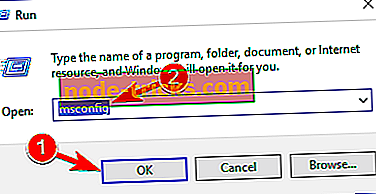
- Tagad parādīsies sistēmas konfigurācijas logs. Atveriet cilni Pakalpojumi un pārbaudiet Slēpt visus Microsoft pakalpojumus . Tagad noklikšķiniet uz Atspējot visu .
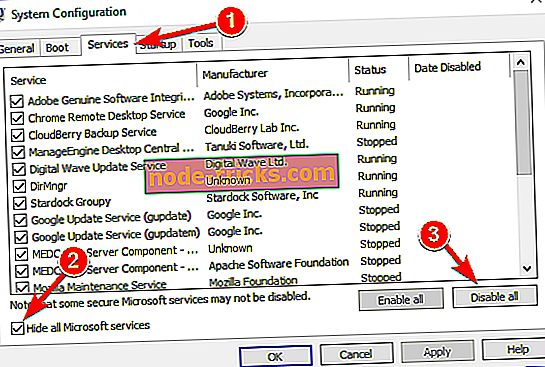
- Atveriet cilni Startup un noklikšķiniet uz Open Task Manager .

- Ar peles labo pogu noklikšķiniet uz saraksta pirmā punkta un izvēlnē atlasiet Atspējot . Atkārtojiet šo darbību visiem saraksta vienumiem.
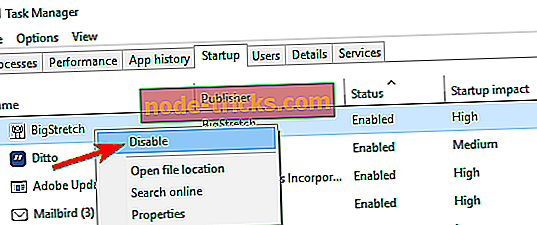
- Tagad aizveriet Task Manager un atgriezieties sistēmas konfigurācijas logā. Noklikšķiniet uz Lietot un Labi, lai saglabātu izmaiņas. Restartējiet datoru.
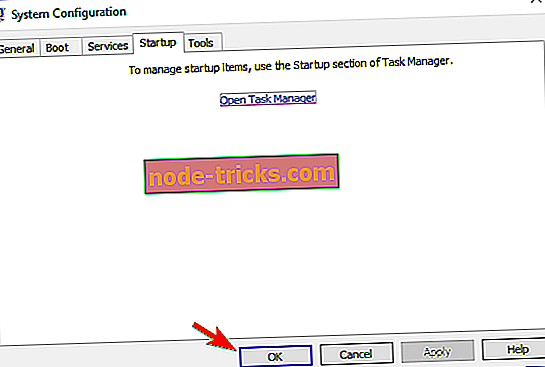
Kad dators tiek restartēts, pārbaudiet, vai problēma joprojām pastāv. Ja nē, tas ir gandrīz pārliecināts, ka viens no invalīdiem lietotnēm vai pakalpojumiem to izraisīja. Ja vēlaties uzzināt, kura lietojumprogramma bija iemesls, iespējojiet invalīdus lietojumprogrammas un pakalpojumus pa vienam vai grupās. Tiklīdz atradīsiet problemātisko lietojumprogrammu, noņemiet to un pārbaudiet, vai tas atrisina jūsu problēmu.
7. risinājums - izveidojiet jaunu lietotāja kontu
Ja nevarat lejupielādēt Windows veikala spēles, problēma var būt jūsu lietotāja konts. Lietotāju konts dažreiz var tikt bojāts, un tas var izraisīt šo un daudzas citas problēmas. Lai atrisinātu problēmu, ieteicams izveidot jaunu lietotāja kontu. To var izdarīt, veicot šādas darbības:
- Atveriet lietotni Iestatījumi un dodieties uz sadaļu Konti .
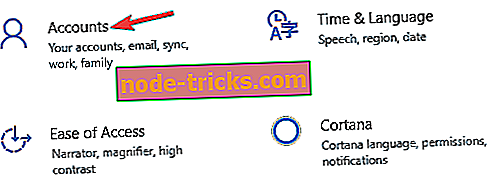
- Atveriet kreiso rūtiņu uz Ģimene un citi cilvēki . Labajā rūtī izvēlieties Pievienot kādu citu šim datoram .
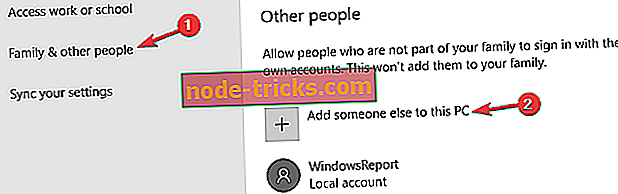
- Atlasiet Man nav šīs personas pierakstīšanās informācijas .
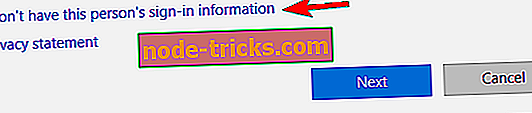
- Tagad izvēlieties Pievienot lietotāju bez Microsoft konta .

- Ievadiet vajadzīgo lietotāja vārdu un noklikšķiniet uz Tālāk .
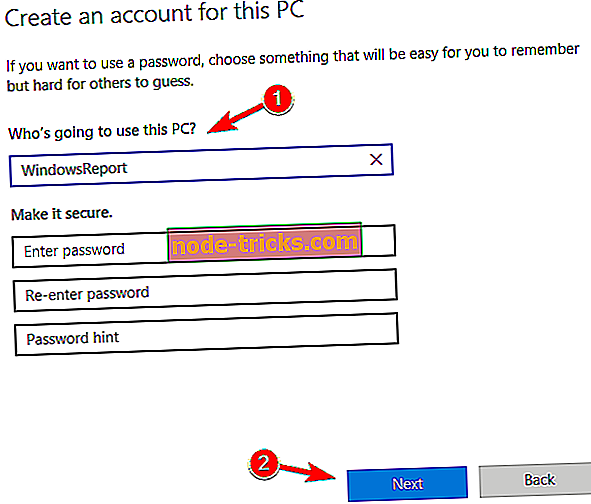
Kad esat izveidojis jaunu lietotāja kontu, pārslēdzieties uz to un pārbaudiet, vai problēma joprojām pastāv. Ja šī problēma neietekmē jauno kontu, jums, iespējams, būs jāpārvieto jūsu personīgie faili un jāsāk to izmantot vecā konta vietā.
8. risinājums - veiciet sistēmas atjaunošanu
Ja rodas problēmas ar Windows veikalu spēlēm, problēmu, iespējams, varēsit atrisināt, veicot sistēmas atjaunošanu. Pateicoties šai funkcijai, jūs varat viegli atjaunot datoru uz agrāku stāvokli un noteikt daudzas problēmas, ieskaitot šo. Lai atjaunotu datoru, rīkojieties šādi:
- Nospiediet Windows taustiņu + S un ievadiet sistēmas atjaunošanu . Izvēlnē izvēlieties Izveidot atjaunošanas punktu .
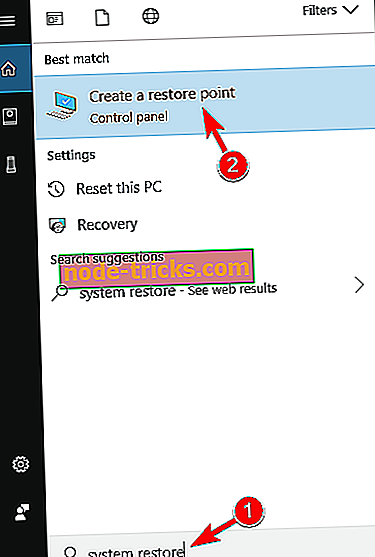
- Kad tiek atvērts logs System Protection, izvēlieties System Restore .
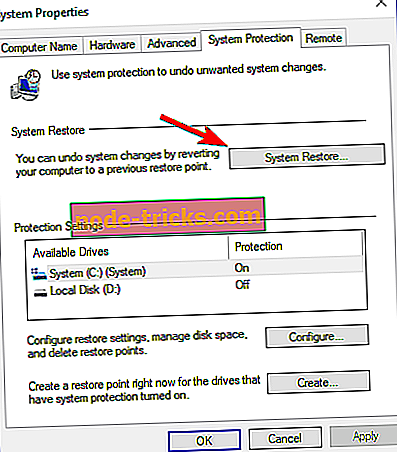
- Tagad atvērsies sistēmas atjaunošanas logs. Noklikšķiniet uz Tālāk .
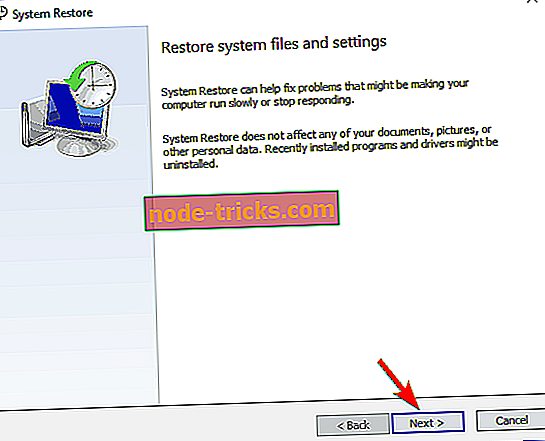
- Ja iespējams, pārbaudiet Rādīt vairāk atjaunošanas punktu . Atlasiet vajadzīgo atjaunošanas punktu un noklikšķiniet uz Tālāk .
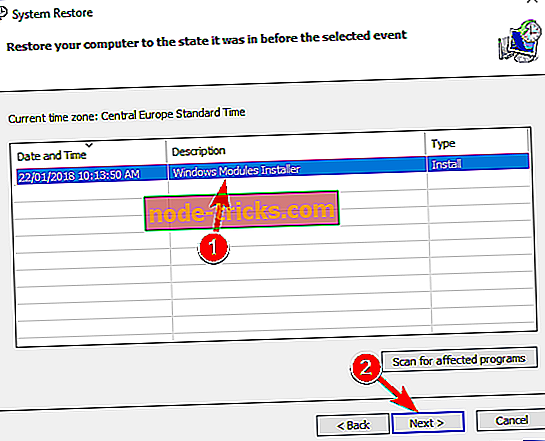
- Lai atjaunotu sistēmu, izpildiet ekrānā redzamos norādījumus.
Kad sistēma ir atjaunota, pārbaudiet, vai problēma joprojām pastāv.
Nespēja lejupielādēt Windows Store spēles var būt liela problēma daudziem lietotājiem, bet mēs ceram, ka jums izdevās atrisināt jūsu problēmu ar kādu no mūsu risinājumiem.

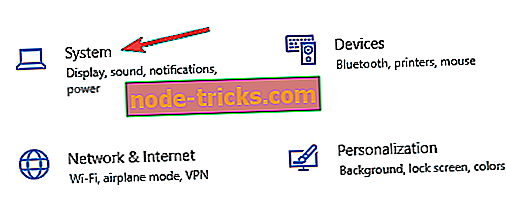
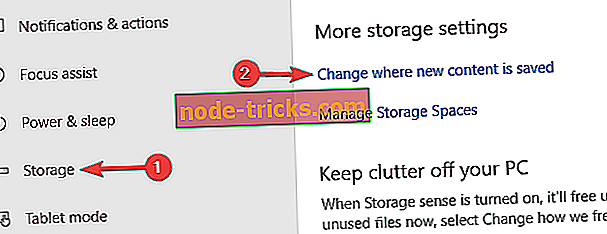
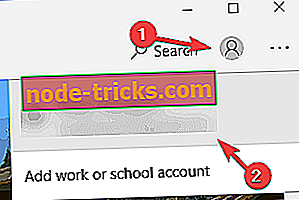
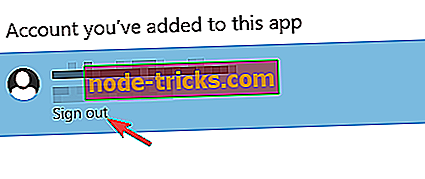
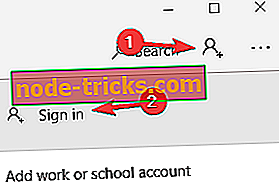
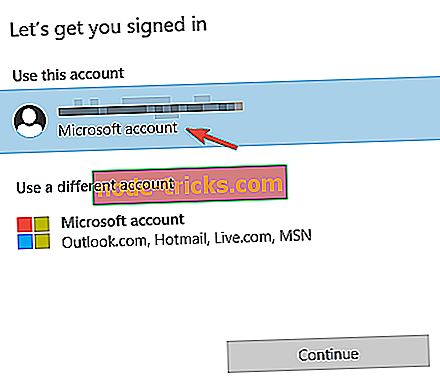
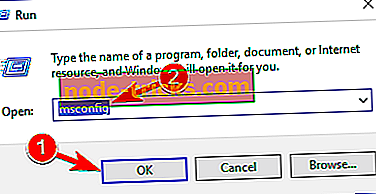
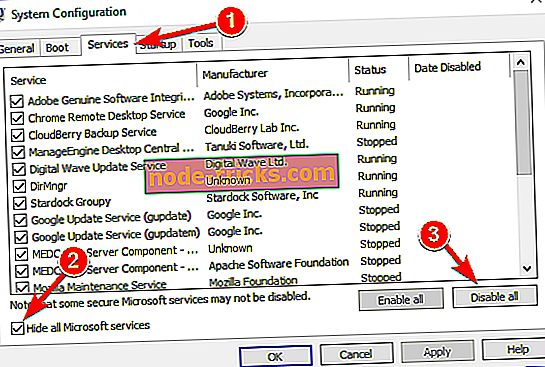

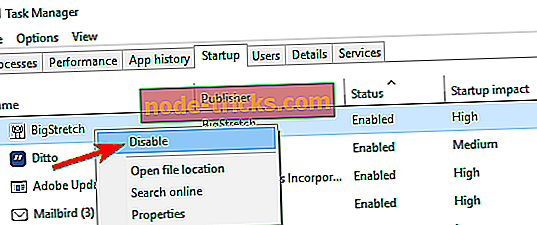
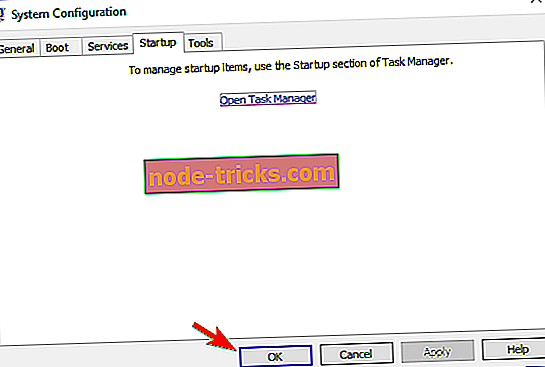
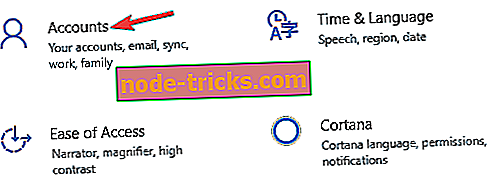
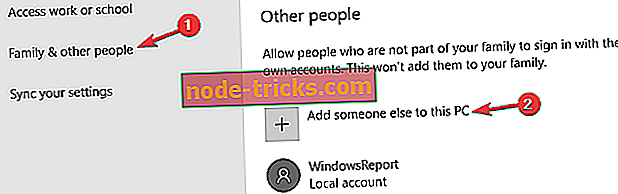
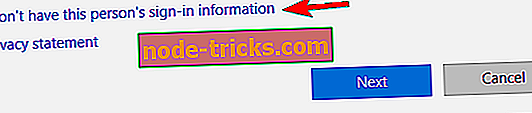

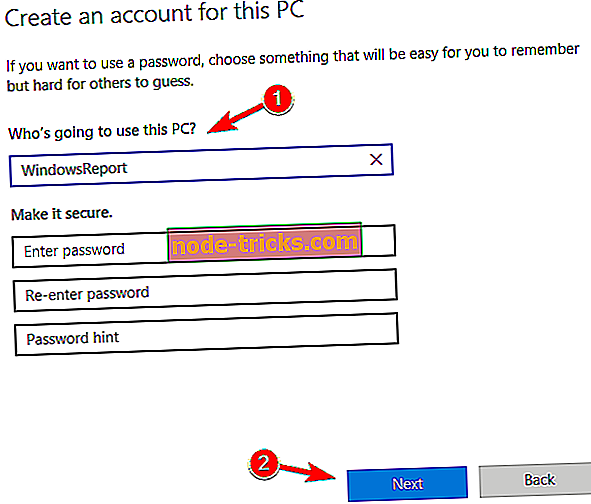
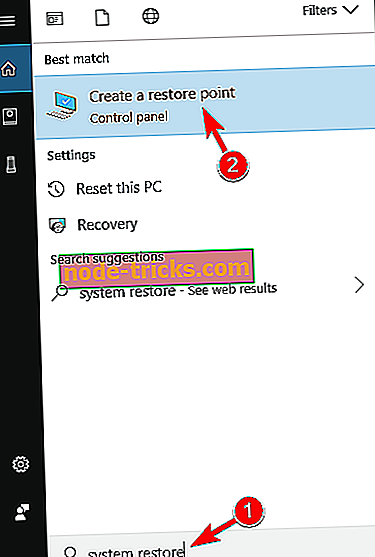
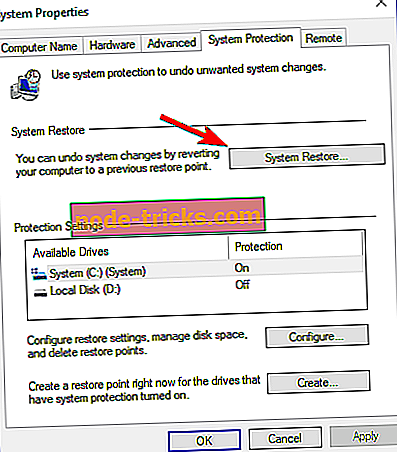
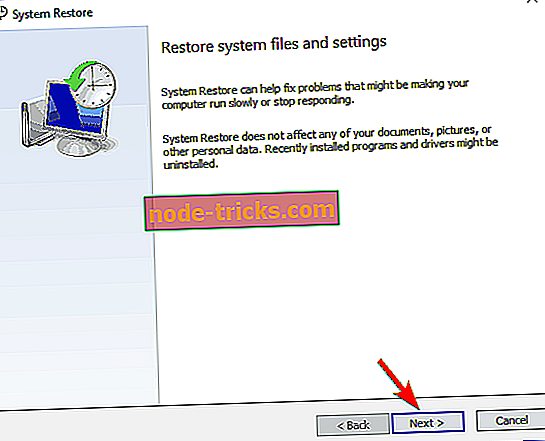
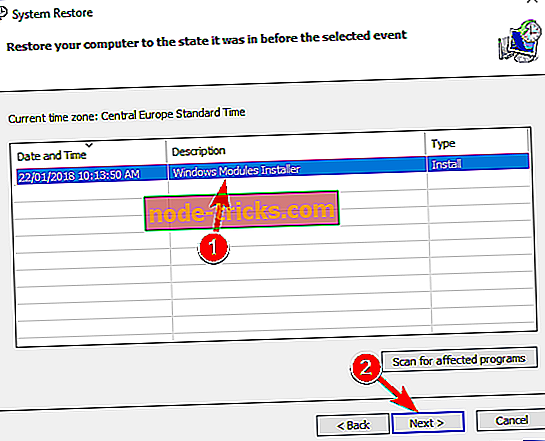



![PFN LIST CORRUPT kļūda operētājsistēmā Windows 10 [FIXED]](https://node-tricks.com/img/fix/412/pfn-list-corrupt-error-windows-10-9.jpg)



